Come sistemare Virtual Box che non funziona su Windows 11
25 gennaio 2022
1643130611000
Se stiamo utilizzando VirtualBox e la macchina virtuale non si avvia dopo l'aggiornamento a Windows 11, potremmo ricevere un messaggio di errore.
L’errore si verifica a causa di un problema di incompatibilità tra VirtualBox e Windows 11 quando Hyper-V è installato sul computer.
Cos’è Virtual box e a cosa serve ? #
VirtualBox è un software per la virtualizzazione di sistemi x86. Rilasciato come progetto open source, adesso VirtualBox è supportato da Oracle.
Virtualbox crea su un computer con un sistema operativo (definito “host”) una macchina virtuale (VM, Virtual Machine) su cui può essere eseguito un sistema operativo differente (definito “guest”).
In fase di configurazione, si può scegliere quanti core della CPU, quanta RAM e quanto spazio su disco devono essere dedicati alla VM. Come sistemi operativi host, VirtualBox supporta SO Windows, Mac, Linux e Solaris; come sistemi operativi guest sono supportate varie versioni di Windows, Linux, Solaris, OpenBSD e altri.
Qui sotto mettiamo a disposizione una guida su come installare Windows 11 su una macchina virtuale:
Come sistemare Virtualbox su Windows 11: #
Prima di tutto dobbiamo disattivare Hyper-V.
Come disattivare Hyper-V #
-
Facciamo clic su
Start -
Cerchiamo
Abilita o disabilita le caratteristiche di Windows -
Facciamo clic sul primo risultato per aprire l’applicazione
Caratteristiche di Windows -
Deselezioniamo la funzione Hyper-V
Hyper-V è un native hypervisor, con esso è possibile creare macchine virtuali su sistemi basati su processori x86-64 che eseguono Windows.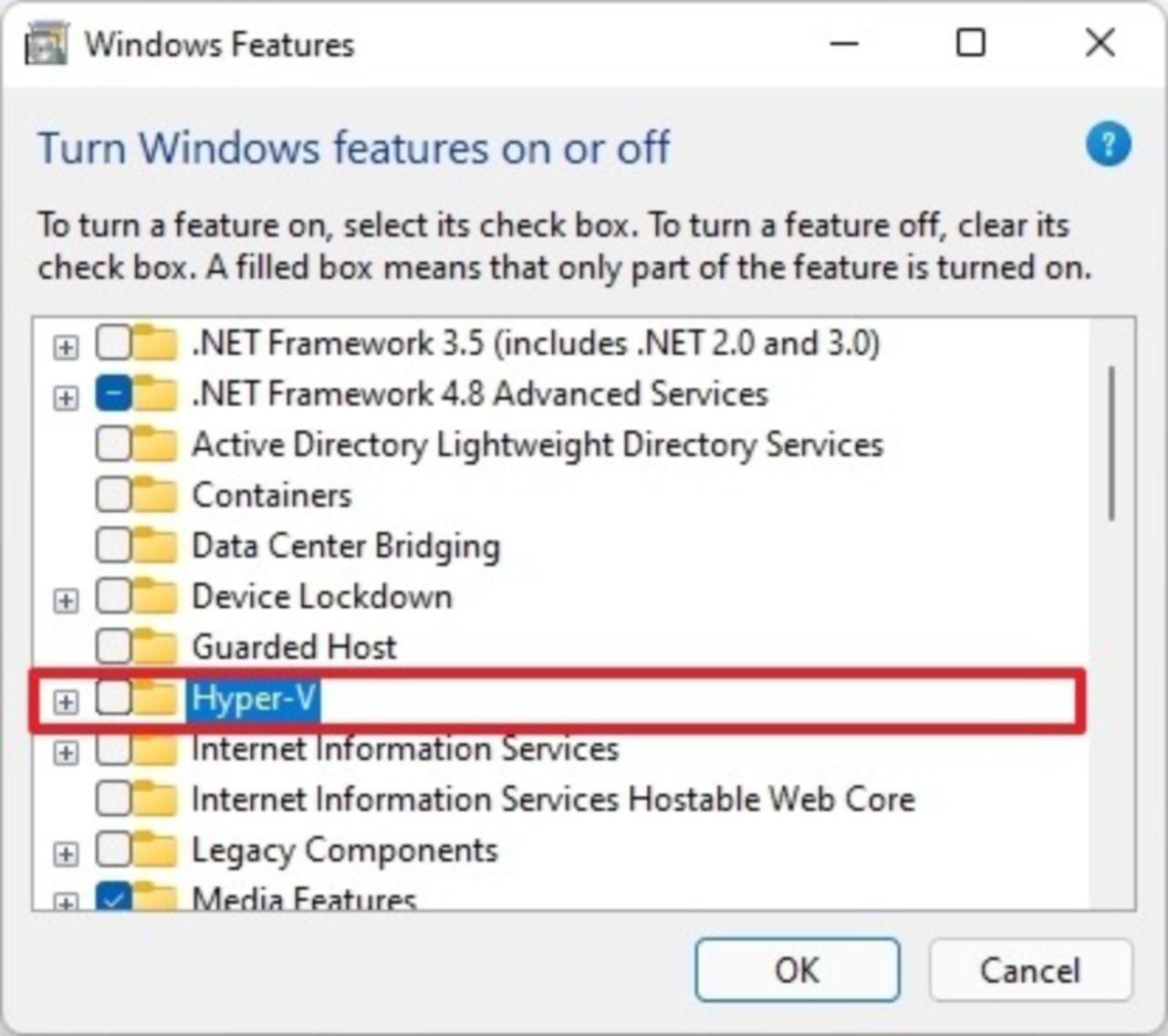
-
Facciamo clic su
Ok -
Facciamo clic sul pulsante
Riavvia ora
Una volta completati i passaggi, dovremmo essere in grado di eseguire macchine virtuali in VirtualBox.
Nel caso in cui l’aggiornamento di Windows 11 non sia disponibile sul nostro computer a causa di questo problema, possiamo quindi disabilitare Hyper-V (passi sopra) o disinstallare VirtualBox (passi sotto) e poi controllare gli aggiornamenti per ricevere la nuova versione.
Come disinstallare Virtual-Box #
-
Apriamo
Impostazioni -
Facciamo clic su
Applicazioni -
Facciamo clic su
App e Funzionalità -
Selezioniamo la voce
Oracle VM VirtualBox
Disinstallando VirtualBox toglieremo l'app dal nostro pc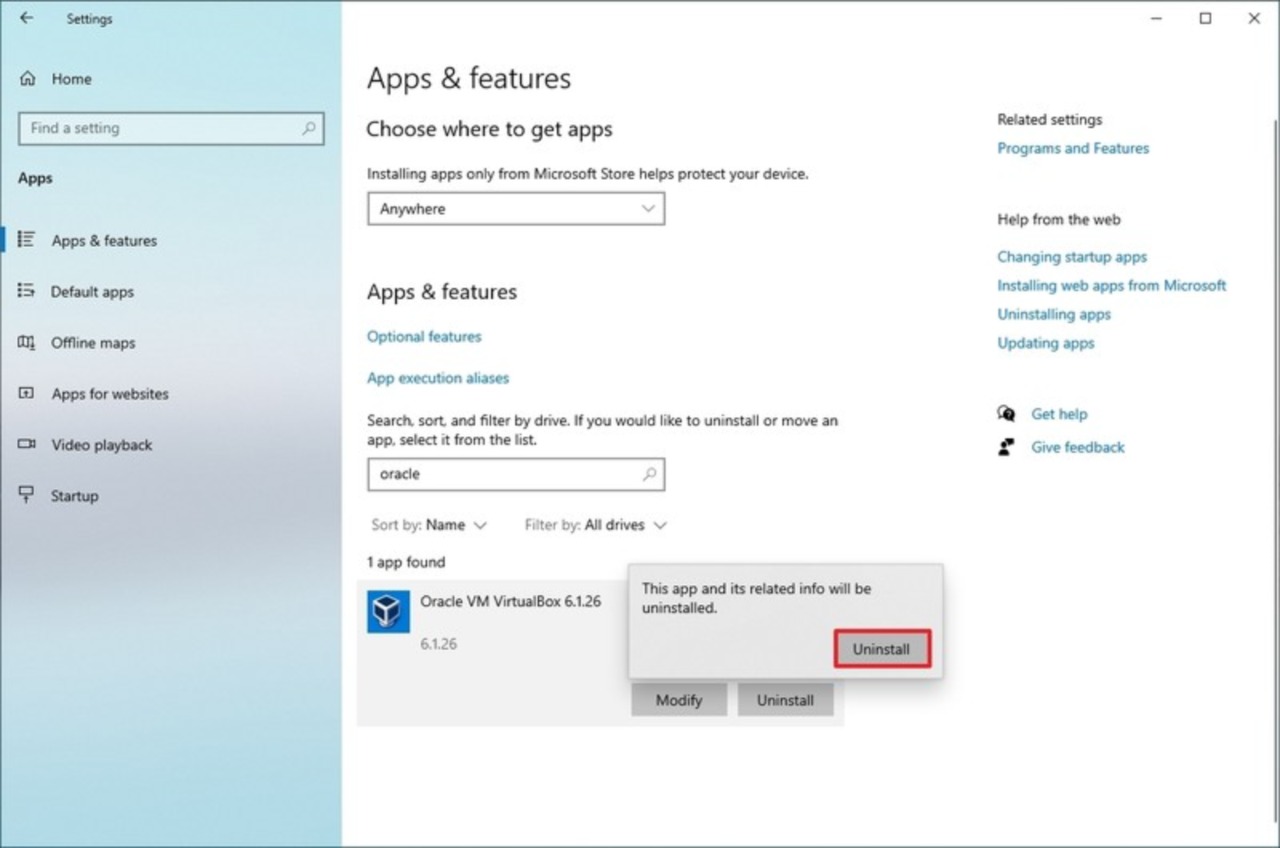
-
Facciamo clic sul pulsante
Disinstalla -
Facciamo clic nuovamente sul pulsante
Disinstalla -
Continuiamo con le istruzioni sullo schermo per completare la disinstallazione
Dopo aver completato i passaggi, dovremmo ora essere in grado di aggiornare a Windows 11.

